Ecco come utilizzare ePost Communities
Condivisione di documenti e messaggi in tutta sicurezza: in modo semplice nell'app ePost. ePost Communities ti permette di condividere fatture, contratti o foto e di chattare con amici e familiari. Qui ti mostriamo come avviare una nuova conversazione.
Neue Funktionen von ePost SmartSend: So funktioniert’s
Ab 27. Januar 2025: Mit den anstehenden Neuerungen in ePost SmartSend wird der Versand Ihrer Geschäftspost noch einfacher und effizienter. Dank einer verbesserten Benutzeroberfläche und erhöhten Leistungsfähigkeit sparen Sie Zeit und Aufwand. Hier finden Sie eine Schritt-für-Schritt-Erklärung der neuen Funktionen.
Neue Versandoptionen – perfekt für Ihre Bedürfnisse
- Intelligenter SmartSend Versand: Die beste Zustellungsart wird automatisch ausgewählt (ePost, physische Post oder eBill).
- Einschreiben: Neu können Einschreiben auch ins Ausland versendet werden.
- A-Post Plus: Für wichtige und termingebundene Sendungen inklusive Sendungsverfolgung.
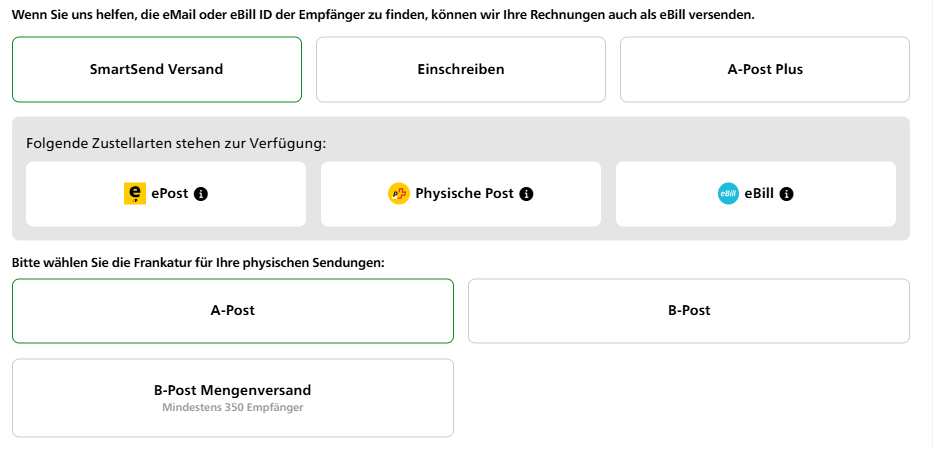
Neu
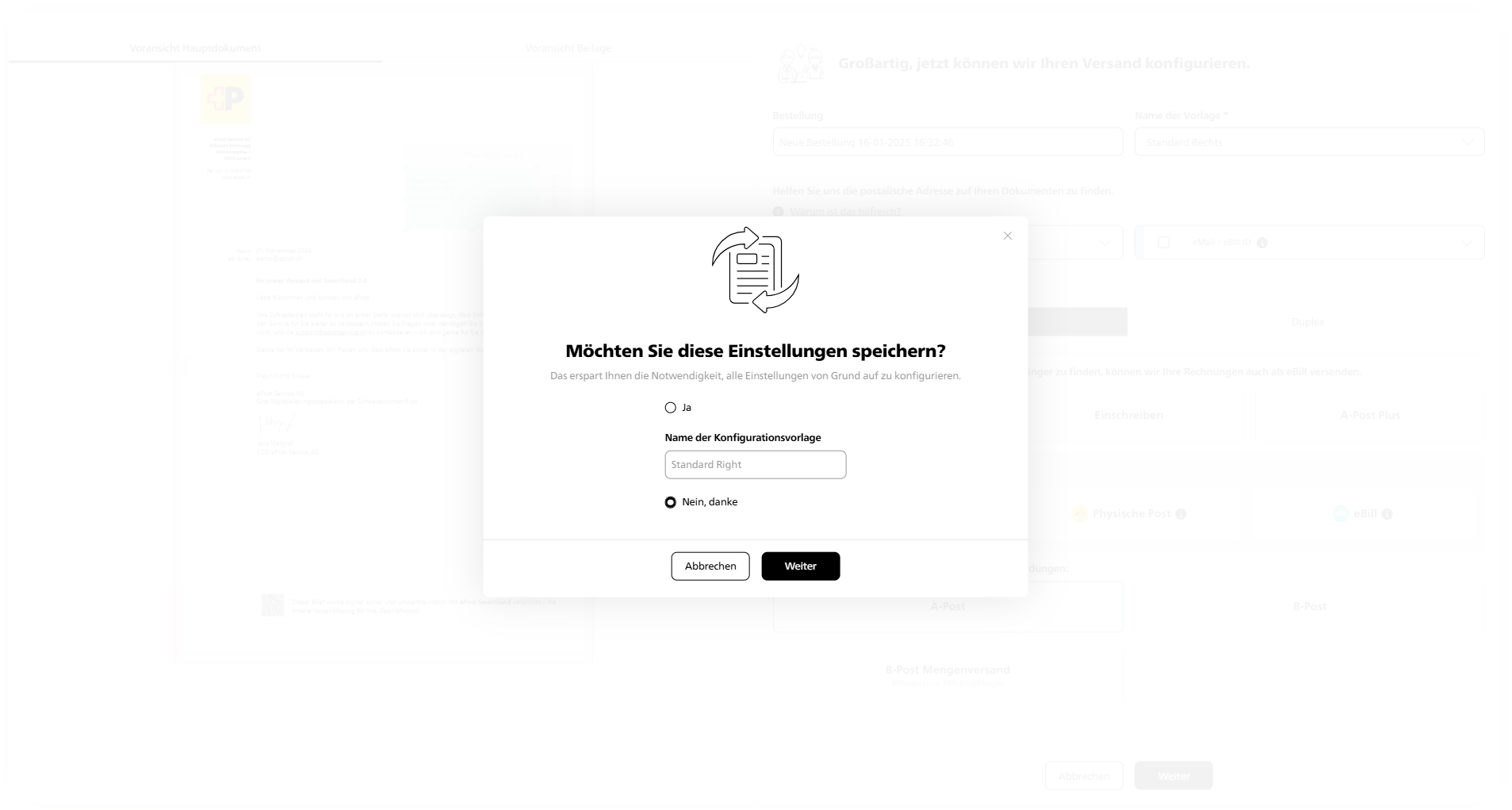
ePost Communities: sicurezza e organizzazione, tutto in un'unica app
Massima sicurezza per i tuoi dati
Le chat e i documenti condivisi sono crittografati end-to-end, senza dover ricorrere a piattaforme non sicure.
Condivisione e archiviazione di documenti in modo mirato
Salva i file più importanti direttamente nell'archivio ePost e ritrovali in qualsiasi momento, evitando così noiose ricerche.
Tutto in un'unica app: semplice e conveniente
Chatta, condividi documenti in modo sicuro e paga le fatture: tutto in digitale, in un unico luogo e senza strumenti aggiuntivi.

/IT/epost-communities-anleitung-1-en.png?width=250&height=482&name=epost-communities-anleitung-1-en.png)
/IT/epost-communities-anleitung-2.1-en.png?width=250&height=482&name=epost-communities-anleitung-2.1-en.png)
/IT/epost-communities-anleitung-2.2-en.png?width=250&height=482&name=epost-communities-anleitung-2.2-en.png)
/IT/epost-communities-anleitung-3.1-en.png?width=250&height=482&name=epost-communities-anleitung-3.1-en.png)
/IT/epost-communities-anleitung-3.2-en.png?width=250&height=482&name=epost-communities-anleitung-3.2-en.png)
/IT/epost-communities-anleitung-4-en.png?width=250&height=482&name=epost-communities-anleitung-4-en.png)
/IT/epost-communities-anleitung-5-en.png?width=250&height=482&name=epost-communities-anleitung-5-en.png)
